Kad pirmo reizi iegādājaties planšetdatoru, pirmā lieta, ko parasti darāt, ir sāciet instalēt vajadzīgās programmas. Bet kā ir ar jūsu sākuma un bloķēšanas ekrānu? Arī viņi ir pelnījuši, lai piešķirtu viņiem savu personīgo pieskārienu, kad runa ir par tā personalizēšanu.
Ir dažādi veidi, kā pielāgot planšetdatora sākuma ekrānu, piemēram, pievienot fona tapeti, pārvietot lietotņu ikonas vai izveidot mapes, lai visbiežāk izmantotās lietotnes tiktu apvienotas kopā. Apskatīsim, kādas citas darbības varat darīt planšetdatora sākuma ekrānā un bloķēšanas ekrānā.
Kā grupēt lietotnes mapēs
Pirmoreiz ieslēdzot planšetdatoru, redzējāt, ka tajā jau ir dažas mapes ar dažādām Google lietotnēm. Bet, kā sagrupēt lietotnes, kuras regulāri izmantojat (piemēram)?
Turiet nospiestu lietotni un novietojiet virs citas lietotnes, kuru vēlaties pievienot mapei. Tiklīdz viena lietotnes ikona atrodas virs citas, tiks atvērta jaunā mape, kurā būs redzamas tikai šīs divas lietotnes.
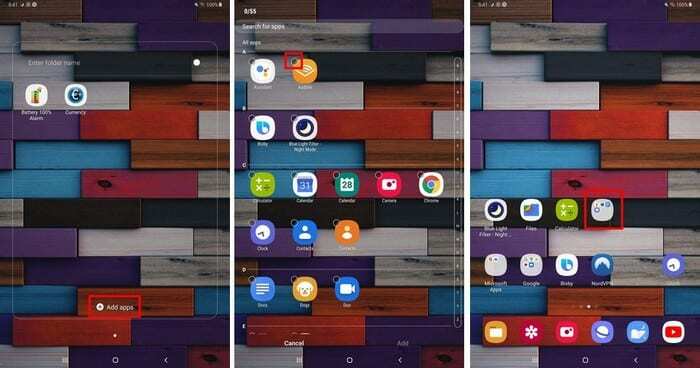
Lai mapei pievienotu vairāk programmu, pieskarieties pie
Pievienojiet lietotnes opcija apakšā. Kā redzat attēlā iepriekš, lietotnes malās būs tukšs punkts, un, izvēloties tos, tiks parādīta atzīme.Atlasiet tik daudz, cik vēlaties, un, kad esat pabeidzis, pieskarieties pogai atpakaļ vai sākuma pogai, lai izietu no mapes.
Kā mainīt lietotņu ekrāna režģa izmēru
Ja neesat apmierināts ar pašreizējo lietotņu ekrāna režģa izmēru, ir veids, kā to mainīt, piekļūstot Sākuma ekrāna iestatījumi. Turiet nospiestu tukšu vietu displejā un pieskarieties sākuma ekrāna iestatījumiem.
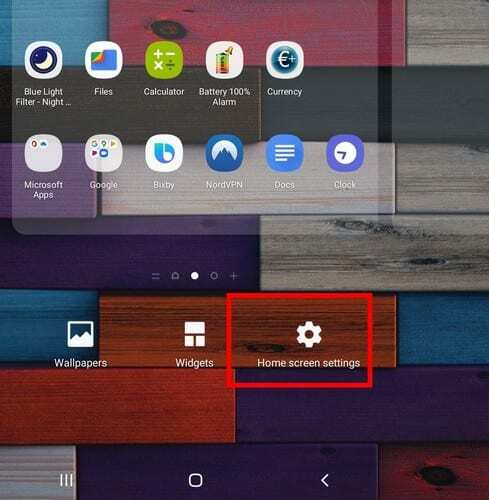
Kad atrodaties sākuma ekrāna iestatījumos, pieskarieties opcijai Lietotņu ekrāna režģis. Ir tikai divas iespējas, no kurām izvēlēties 5 x 5 un 6 x 5. Tas nozīmē, ka katrā rindā būs sešas vai piecas lietotnes.
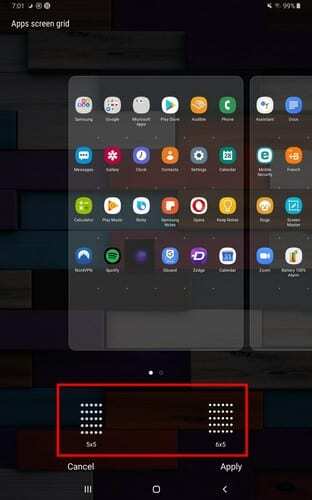
Citas lietas, ko varat mainīt sākuma ekrāna iestatījumos
Kamēr atrodaties sākuma ekrāna iestatījumos, varat veikt citas izmaiņas. Piemēram, varat mainīt sākuma ekrāna izkārtojumu.
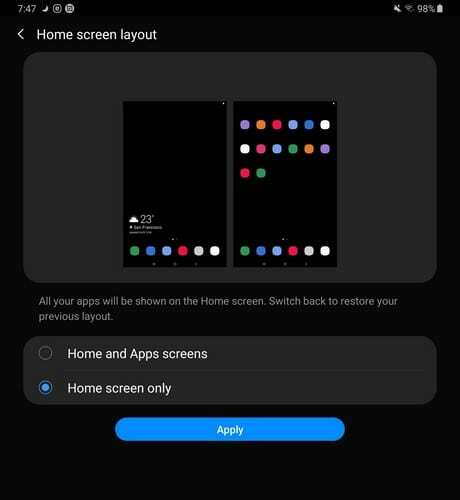
Jūs redzēsiet opcijas, lai būtu pieejams atsevišķs lietotņu ekrāns, kā arī vieta, kur sākuma ekrānā varat vilkt uz augšu vai uz leju, lai to skatītu. Izmantojot opciju Tikai sākuma ekrāns, visas jūsu lietotnes būs pieejamas sākuma ekrānā.
Citas noderīgas funkcijas ietver:
- Iespēja paslēpt lietotnes
- Parādiet pogu, lai piekļūtu programmu ekrānam
- Rādīt/slēpt skaitļus uz lietotņu ikonu emblēmām
- Bloķēt sākuma ekrāna izkārtojumu
- Pievienojiet lietotnes sākuma ekrānam, tiklīdz tās ir instalētas no Play veikala
- Velciet uz leju, lai atvērtu paziņojumu paneli
Kā pievienot/noņemt logrīkus
Logrīki sākuma ekrānā var būt ļoti noderīgi. Lai pievienotu logrīku, turiet nospiestu tukšu vietu sākuma ekrānā un izvēlieties Logrīki opciju.
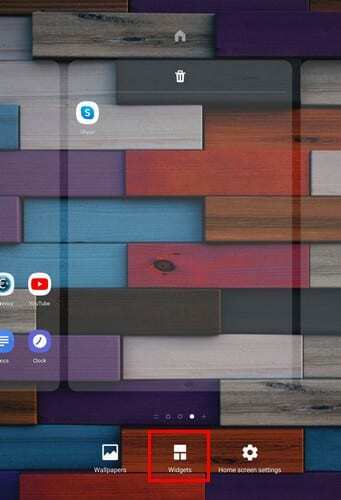
Pārskatiet visas jūsu ierīces piedāvātās logrīku opcijas un, kad esat to atradis, atlasiet mapi. Piemēram, pieņemsim, ka vēlaties pievienot Gmail logrīku. Atlasiet logrīka veidu, kuru vēlaties pievienot, un velciet uz vietu, kur vēlaties to novietot sākuma ekrānā.
Kad būsiet atlaidis logrīku, redzēsiet, kā tas ir atlasīts, un ar punktiem visapkārt. Velciet uz punktiem malā, lai pielāgotu logrīka izmēru.
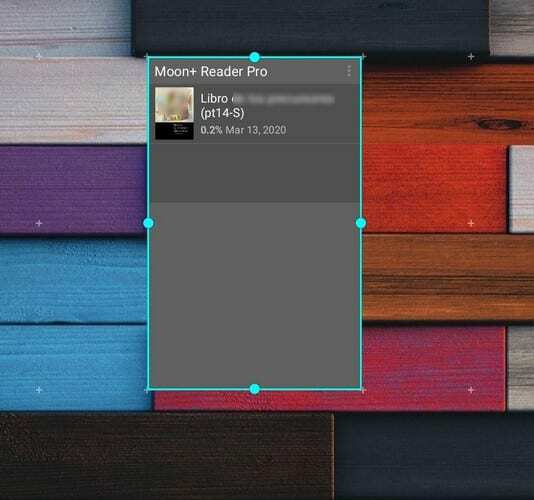
Kā sākuma ekrānam pievienot vietnes saīsni
Vai vēlaties ātrāk piekļūt savai iecienītajai vietnei? Darbības var atšķirties atkarībā no izmantotajām pārlūkprogrammām. Piemēram, ja jūs izmantojat Firefox, pieskarieties trim punktiem augšējā labajā stūrī un pieskarieties opcijai Lapa.
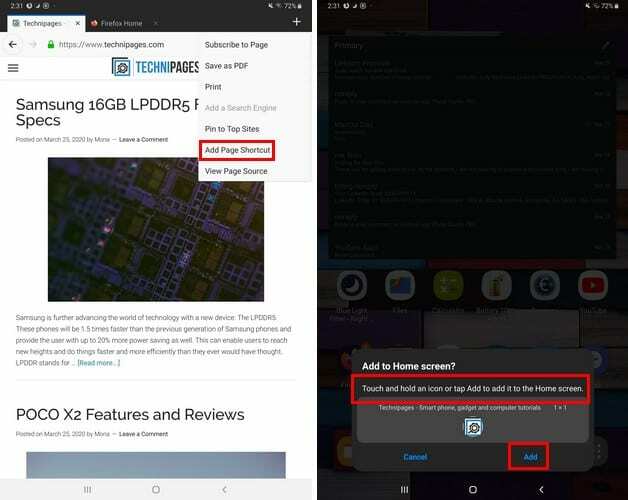
Kad tiek parādīta sānu izvēlne, izvēlieties opciju Pievienot lapas saīsni. Jums vajadzētu redzēt ziņojumu, kurā tiek lūgts vilkt vietnes ikonu uz vietu, kur vēlaties to novietot sākuma ekrānā. Varat arī vienkārši pieskarties pievienošanas opcijai.
Priekš Chrome lietotājiem, pieskarieties arī trim punktiem, kam seko opcija Pievienot sākumlapai. Jūs redzēsit priekšskatījumu par to, kā izskatīsies saīsne. Ja esat apmierināts ar to, ko redzat, pieskarieties pogai Pievienot.
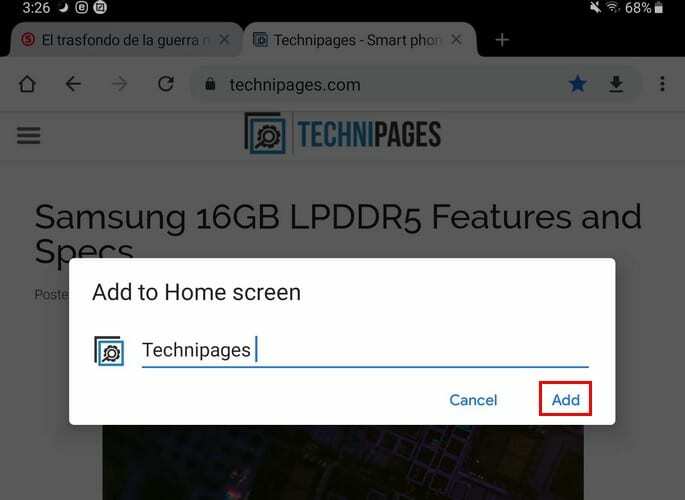
Ja jūs esat Opera lietotājs, varat pievienot vietnes saīsni, pieskaroties trim punktiem un izvēloties sākuma ekrāna opciju.
Kā nomainīt sākuma ekrāna fona attēlu
Lai mainītu fona attēlu, turiet nospiestu tukšu vietu sākuma ekrānā. Izvēlieties opciju Fona tapetes, un tiks parādīta noklusējuma fona tapešu sērija. Tiks parādīti arī visi attēli vai citi fona attēli, ko, iespējams, esat saglabājis savā ierīcē.
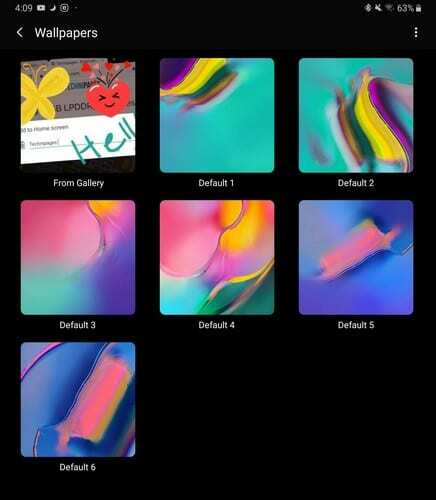
Izvēlieties fona tapeti, ko vēlaties pievienot, un pēc tam izvēlieties, kur vēlaties ievietot fona tapeti. Varat iestatīt fona tapeti sākuma ekrānā, bloķēšanas ekrānā un sākuma un bloķēšanas ekrānā.
Kā bloķēšanas ekrānam pievienot sejas logrīkus
Pievienojot bloķēšanas ekrānam sejas logrīkus, varat ātri piekļūt, piemēram:
- Mūzika
- Šodienas grafiks
- Nākamais modinātājs
- Laikapstākļi
Lai tos iespējotu bloķēšanas ekrānā, dodieties uz:
- Iestatījumi
- Bloķēšanas ekrāns
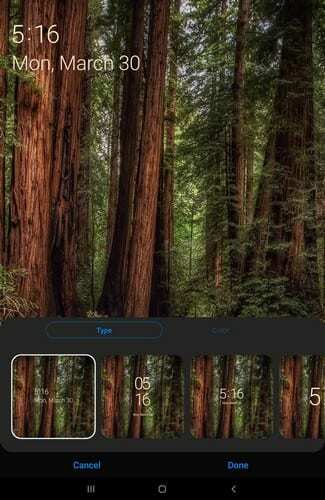
Kamēr atrodaties, bloķēšanas ekrānā varat arī atlasīt lietotnes, kuras atvērt, izvēlēties pulksteņa stilu un veikt citas darbības.
Secinājums
Ikviens pielāgo savus sākuma ekrānus pēc saviem ieskatiem. Daži var pievienot palaidēju, savukārt citi vēlas saglabāt noklusējuma palaišanas programmu. Kā jūs personalizējat savu sākuma ekrānu? Kopīgojiet savas domas tālāk sniegtajos komentāros.